WPS PPT給圖片設置超鏈接的方法
時間:2023-01-02 08:54:23作者:極光下載站人氣:675
現在有不少的小伙伴會使用wps這款軟件來編輯需要的文檔,當你想要進行編輯幻燈片的時候,需要給幻燈片中進行一些文字或者圖像的編輯,可能有時候就會需要給某張圖像進行超鏈接的設置,但是有的小伙伴卻不知道怎么給圖片設置超鏈接,我們有時候會給文檔插入超鏈接,但是給圖片添加超鏈接的情況就讓一些小伙伴比較苦惱了,其實操作方法都是一樣的,只需要將自己需要的圖片插入到幻燈片中,之后進入到超鏈接頁面中,設置自己指定的幻燈片超鏈接就好了,現在我們一起來看看如何使用WPS PPT給圖片設置超鏈接的具體操作方法,有需要的小伙伴可以看看哦。
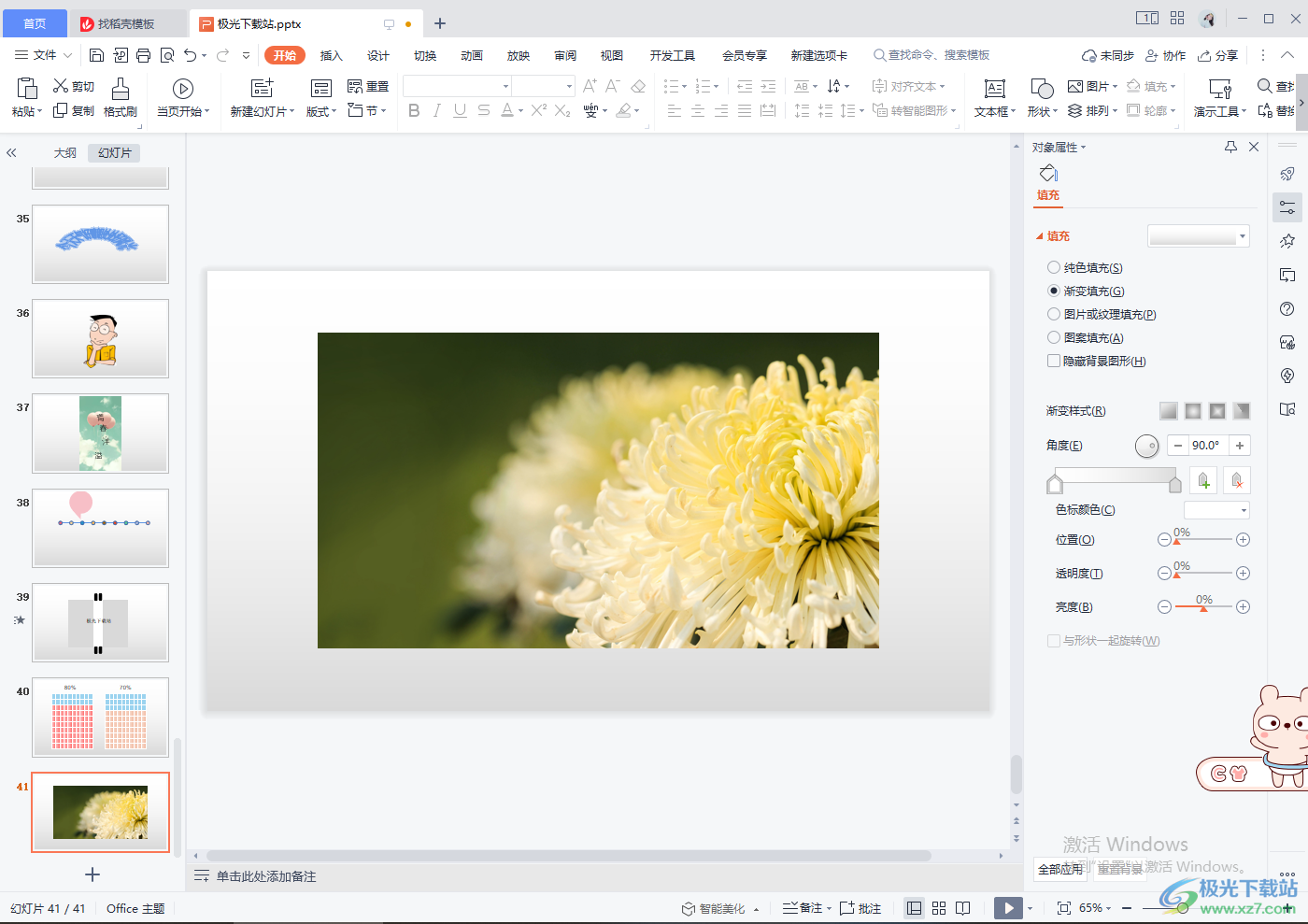
方法步驟
1.首先我們需要插入自己想要設置超鏈接的圖片,點擊一下頁面上方的【插入】選項,然后找到【圖片】并且將【圖片【圖片】的下拉按鈕點擊打開,選擇【本地圖片】。

2.之后在打開的窗口中將我們需要的圖片添加到幻燈片中,然后用鼠標右鍵點擊一下該圖片,就會出現一個菜單選項,選擇【超鏈接】選項進入到進入到頁面中。
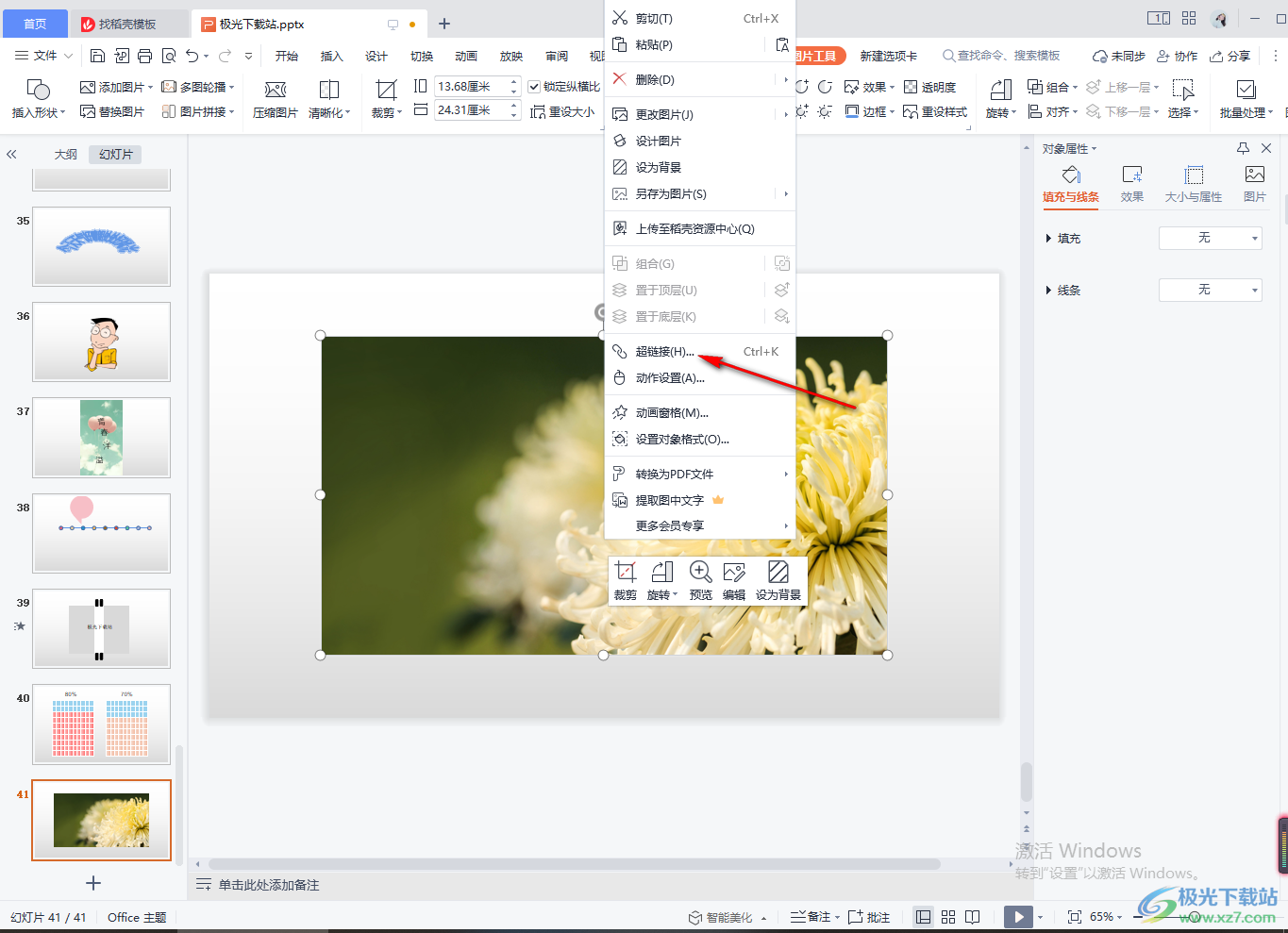
3.進入到【插入超鏈接】的窗口中,在左側選擇【本文檔中的位置】,然后在用鼠標拖動滑動按鈕,找到自己想要插入超鏈接的幻燈片。
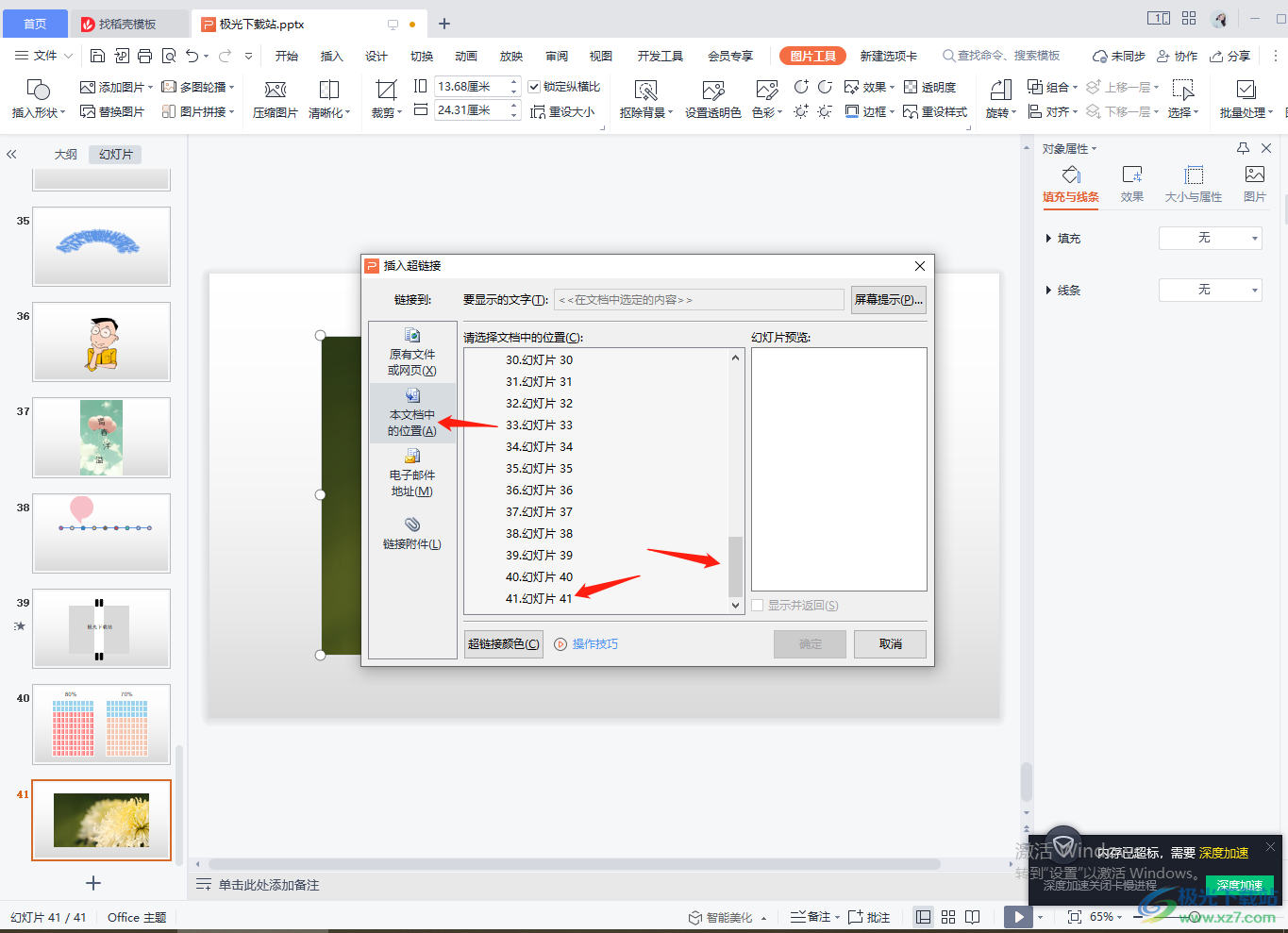
4.選擇好之后在右側會有一個幻燈片預覽,你可以查看一下該幻燈片是不是自己需要插入超鏈接的圖片,是的話就點擊確定即可。
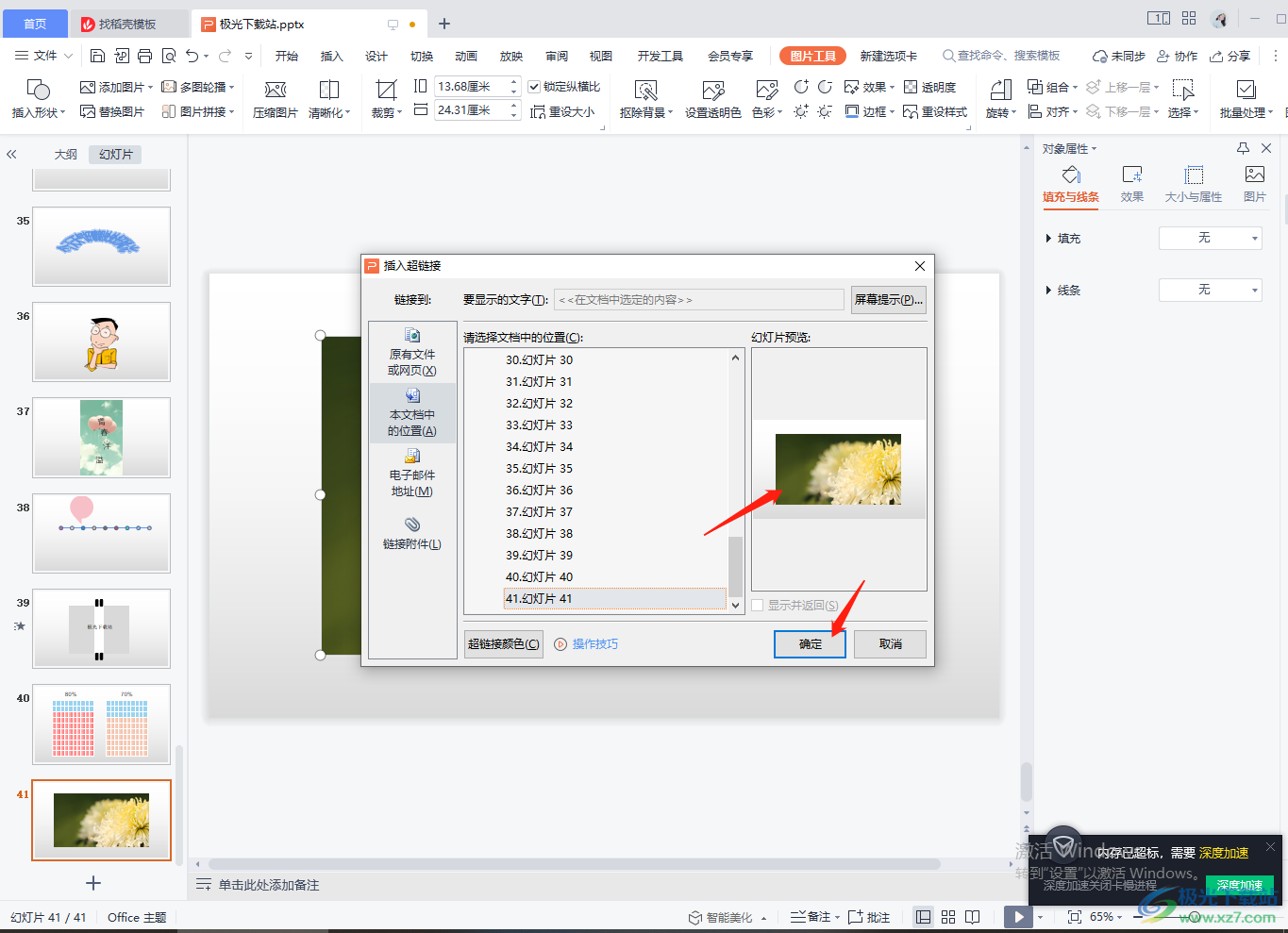
5.之后會返回到操作頁面中,然后你可以在左側點擊這張幻燈片的播放按鈕進行播放查看就好了。
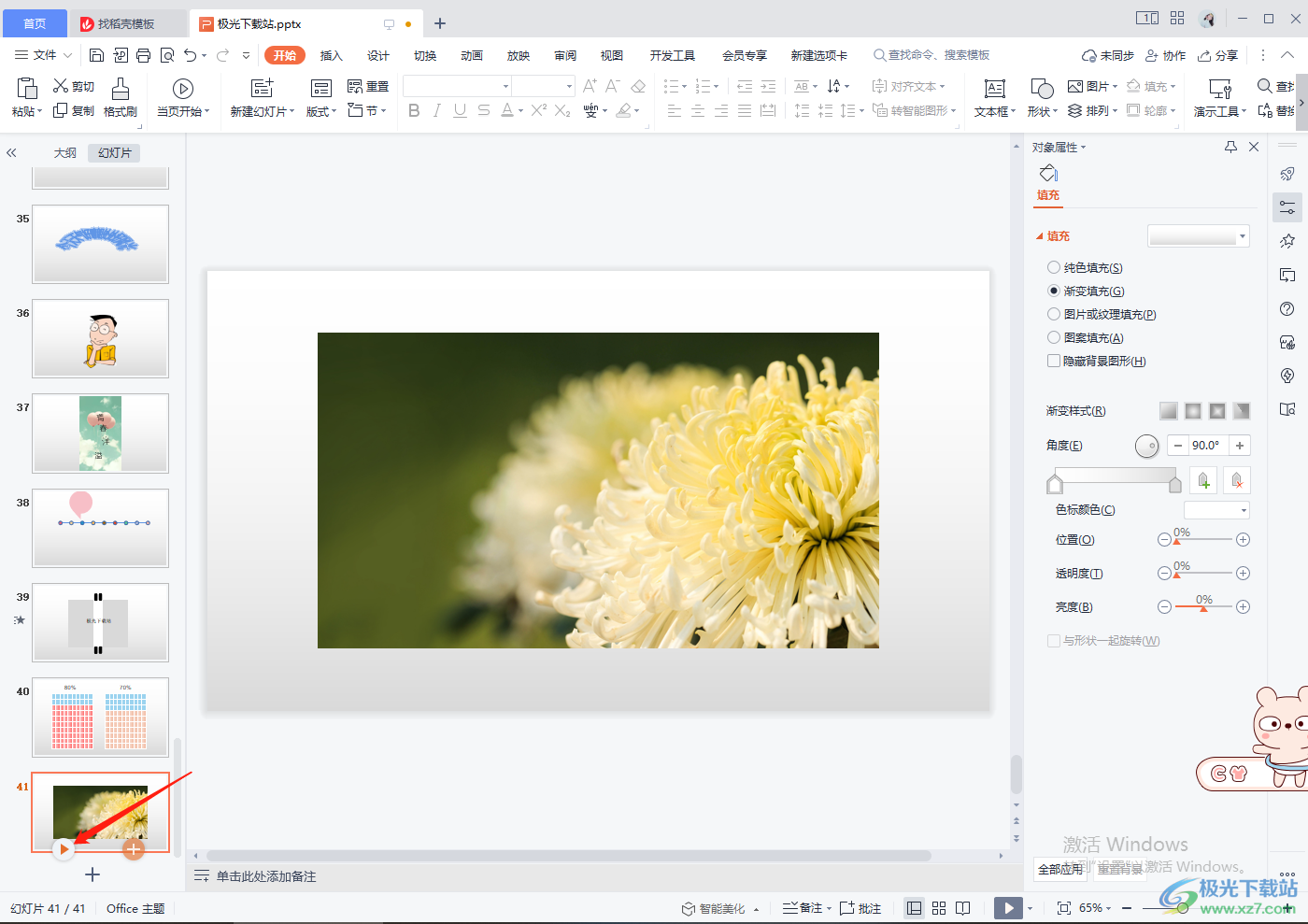
以上就是關于如何使用WPS PPT給圖片插入超鏈接的具體操作方法,有時候為了方便就會給一些文檔、文字或者圖片插入一個超鏈接,而給文檔、文字以及圖片插入超鏈接的方式其實都是差不多的,學會其中一個就知道怎么插入超鏈接了,如果你需要給圖片插入超鏈接的話可以看看上方的方法教程,需要的話就試試吧。

大小:240.07 MB版本:v12.1.0.18608環境:WinAll
- 進入下載
相關推薦
相關下載
熱門閱覽
- 1百度網盤分享密碼暴力破解方法,怎么破解百度網盤加密鏈接
- 2keyshot6破解安裝步驟-keyshot6破解安裝教程
- 3apktool手機版使用教程-apktool使用方法
- 4mac版steam怎么設置中文 steam mac版設置中文教程
- 5抖音推薦怎么設置頁面?抖音推薦界面重新設置教程
- 6電腦怎么開啟VT 如何開啟VT的詳細教程!
- 7掌上英雄聯盟怎么注銷賬號?掌上英雄聯盟怎么退出登錄
- 8rar文件怎么打開?如何打開rar格式文件
- 9掌上wegame怎么查別人戰績?掌上wegame怎么看別人英雄聯盟戰績
- 10qq郵箱格式怎么寫?qq郵箱格式是什么樣的以及注冊英文郵箱的方法
- 11怎么安裝會聲會影x7?會聲會影x7安裝教程
- 12Word文檔中輕松實現兩行對齊?word文檔兩行文字怎么對齊?
網友評論